Vous pouvez redimensionner un tableau entier pour améliorer la lisibilité ou pour améliorer l’effet visuel de votre document. Vous pouvez également redimensionner une ou plusieurs lignes, colonnes ou cellules individuelles d’un tableau.
Redimensionner un tableau
-
Placez le pointeur dans le coin inférieur droit du tableau jusqu’à ce que

Redimensionner des lignes, des colonnes ou des cellules
-
Sélectionnez le tableau.
Les onglets contextuels, Création de tableau et Disposition, s’affichent dans le ruban.
-
Sous l’onglet Disposition, vous pouvez spécifier la hauteur et la largeur personnalisées.
Pour redimensionner des lignes ou colonnes spécifiques, cliquez sur une cellule, puis ajustez la ligne/colonne.
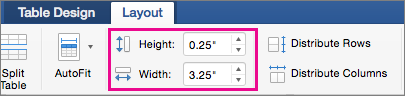
Pour rendre plusieurs lignes ou colonnes de la même taille, sélectionnez les colonnes ou lignes, puis cliquez sur Uniformiser la hauteur des lignes ou Uniformiser la largeur des colonnes.
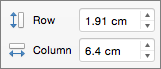
Voir aussi
Ajouter ou supprimer des lignes et des colonnes dans un tableau
Fusionner ou fractionner des cellules dans un tableau dans PowerPoint










